Windows 11崩溃游戏:7个步骤的诊断和修复
文章小白一枚,正在不断学习积累知识,现将学习到的知识记录一下,也是将我的所得分享给大家!而今天这篇文章《Windows 11崩溃游戏:7个步骤的诊断和修复》带大家来了解一下##content_title##,希望对大家的知识积累有所帮助,从而弥补自己的不足,助力实战开发!
Windows 11 被吹捧为一个出色的游戏系统,尽管大多数用户都喜欢他们的游戏,但我们的一些读者抱怨他们的游戏崩溃。
此问题有许多表示形式,其中一些甚至在尝试玩游戏时报告了0x80000003错误。在本指南中,我们将解释一些可以帮助您解决问题的解决方案。
我的电脑准备好玩游戏了吗?
如果您的游戏冻结或根本无法加载,您需要检查的第一件事是您的 PC 是否具有正确的配置来玩游戏。
- 确保您拥有所需的程序:许多游戏需要额外的软件才能运行。例如,DirectX是绝大多数游戏的必备品。
- 检查所需的配置: 您将能够在开发人员的网站上甚至经销商的网站上检查游戏要求。
- 交叉检查连接的硬件:向PC添加更多RAM后,游戏可能会崩溃,因此您还应该检查此特定问题。
- 验证您是否拥有最新的驱动程序:如果您没有正确的驱动程序,或者您有一段时间没有更新它们,这可能会导致很多问题,游戏甚至可能根本无法运行。
如果我的游戏在 Windows 11 上崩溃,我该怎么办?
1. 更新显卡驱动
1.1 使用 Windows 更新
- 单击“开始”按钮,然后选择“设置”。
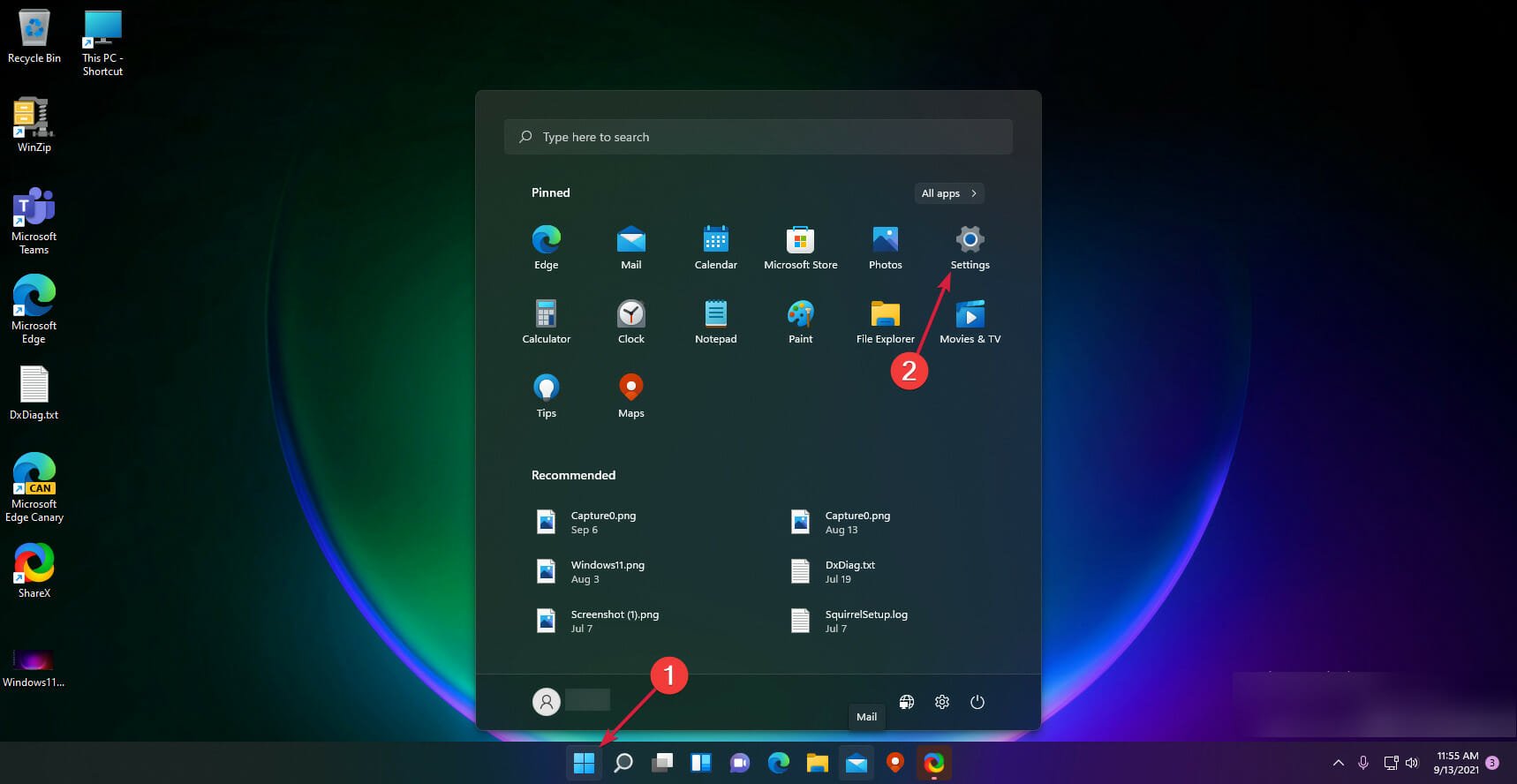
- 从左侧选择“Windows 更新”选项。
- 单击“检查更新”按钮。
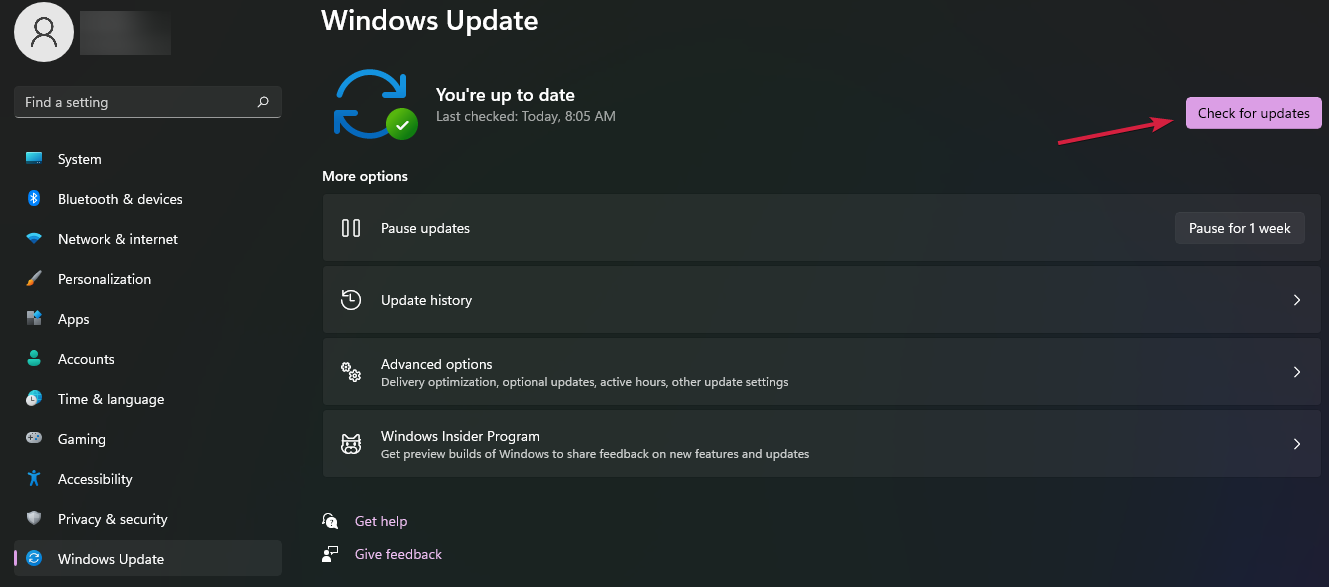
- 如果有任何新的更新,系统将下载并安装它们。
- 重新启动电脑。
- 单击高级选项以访问可选更新。
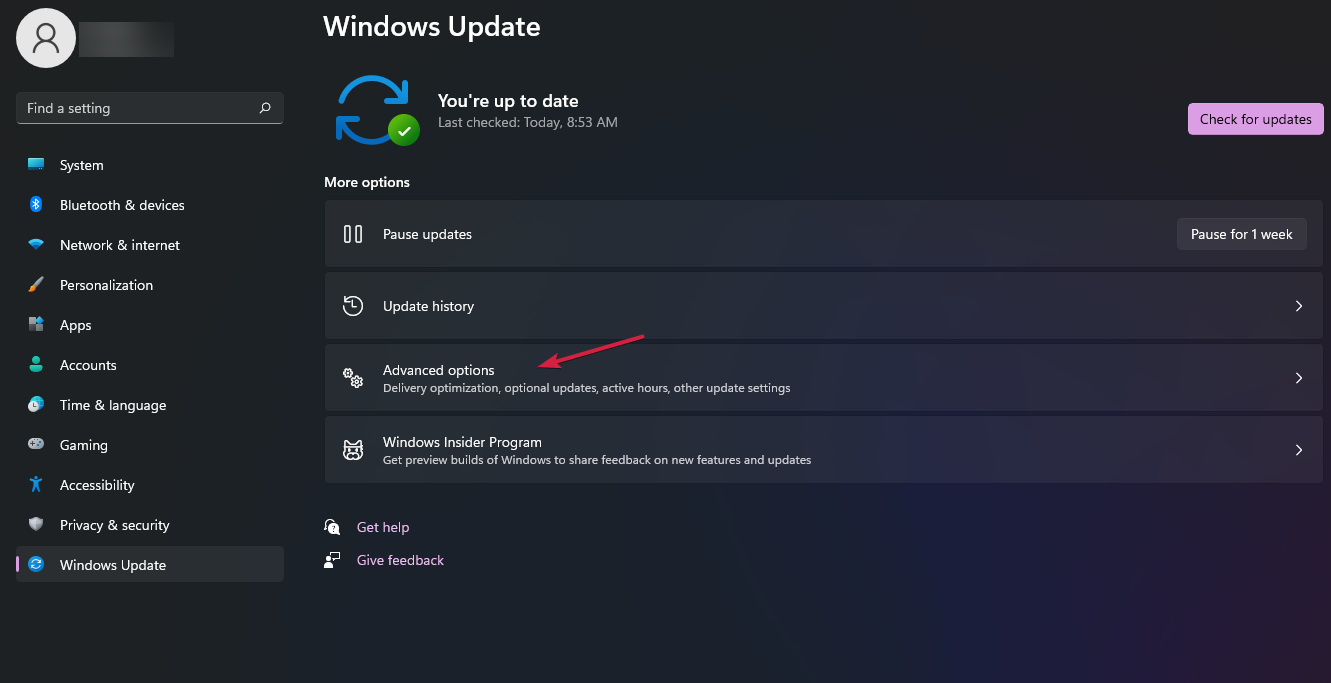
- 选择“可选更新”部分。
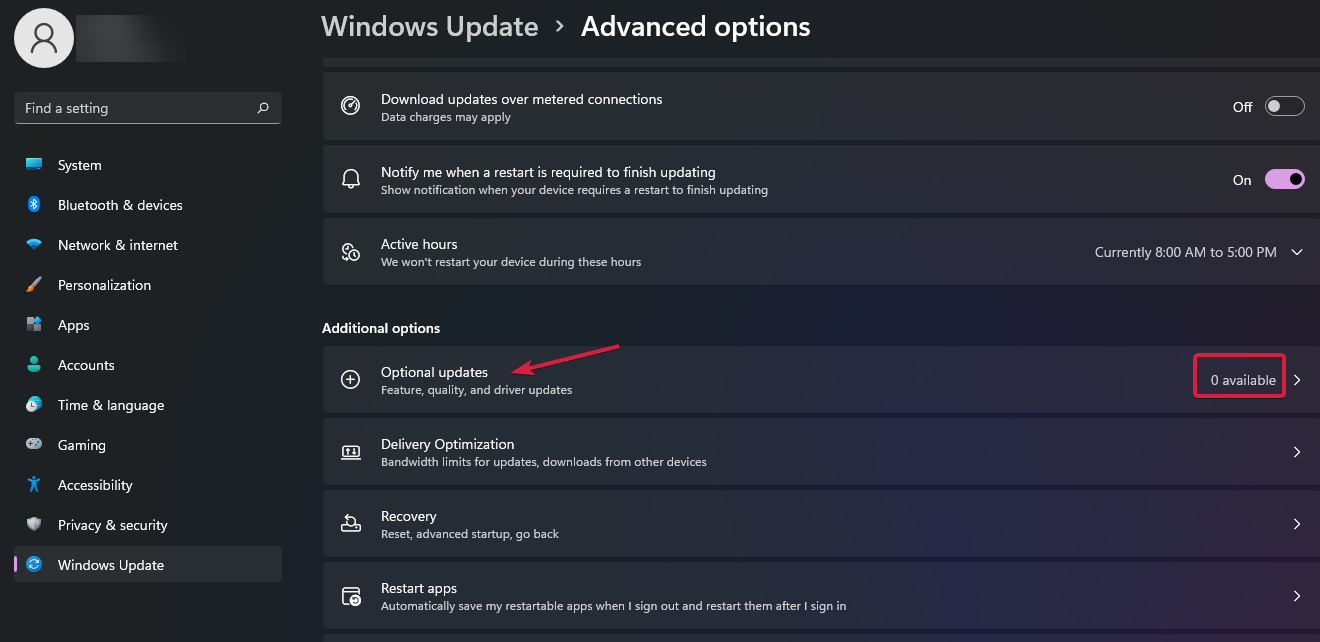
- 选择可用更新并安装它。
这是更新驱动程序的最简单方法,尤其是显卡驱动程序,因为通常制造商会为系统更新提供驱动程序。
但是,可能尚未为您的系统发布它,因此您需要导航到制造商的网站并自行获取。
如果“设置”应用在 Windows 11 上崩溃并且您无法执行此过程,我们也有很多解决方案。
1.2 从制造商的网站手动安装驱动程序
- 转到显卡制造商的专用驱动程序下载页面。在我们的示例中,我们转到了 NVIDIA 的网页。
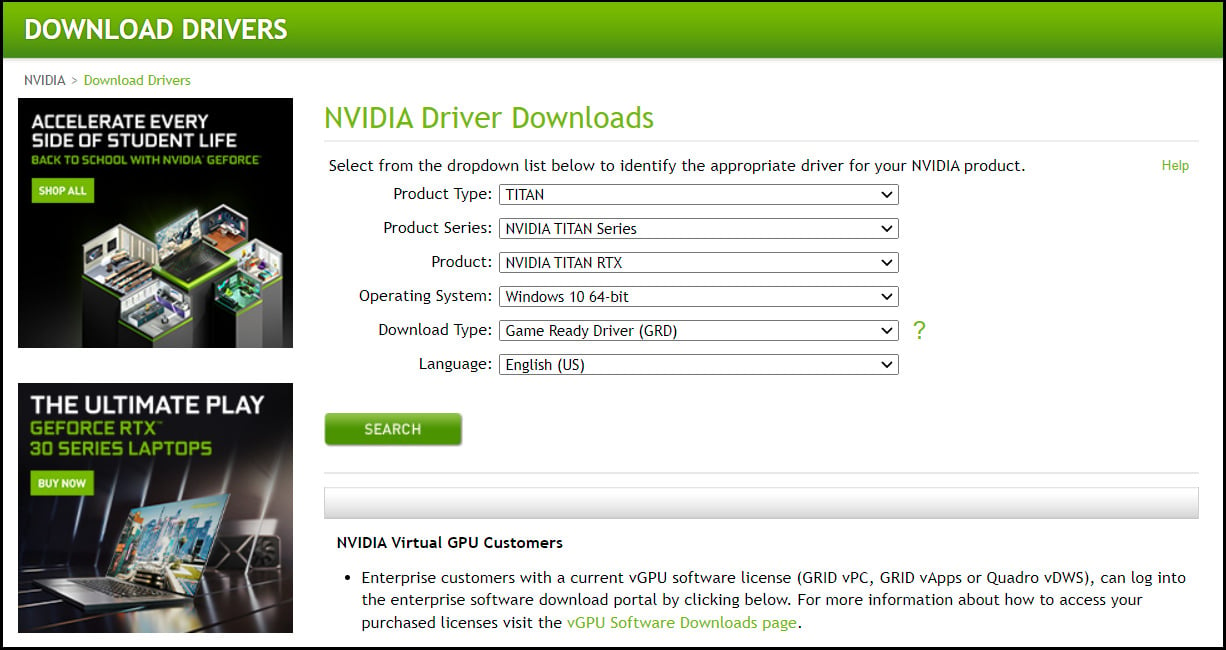
- 输入有关显卡的所有数据,并在列表中指定 Windows 11 操作系统。
- 打 搜索 按钮。
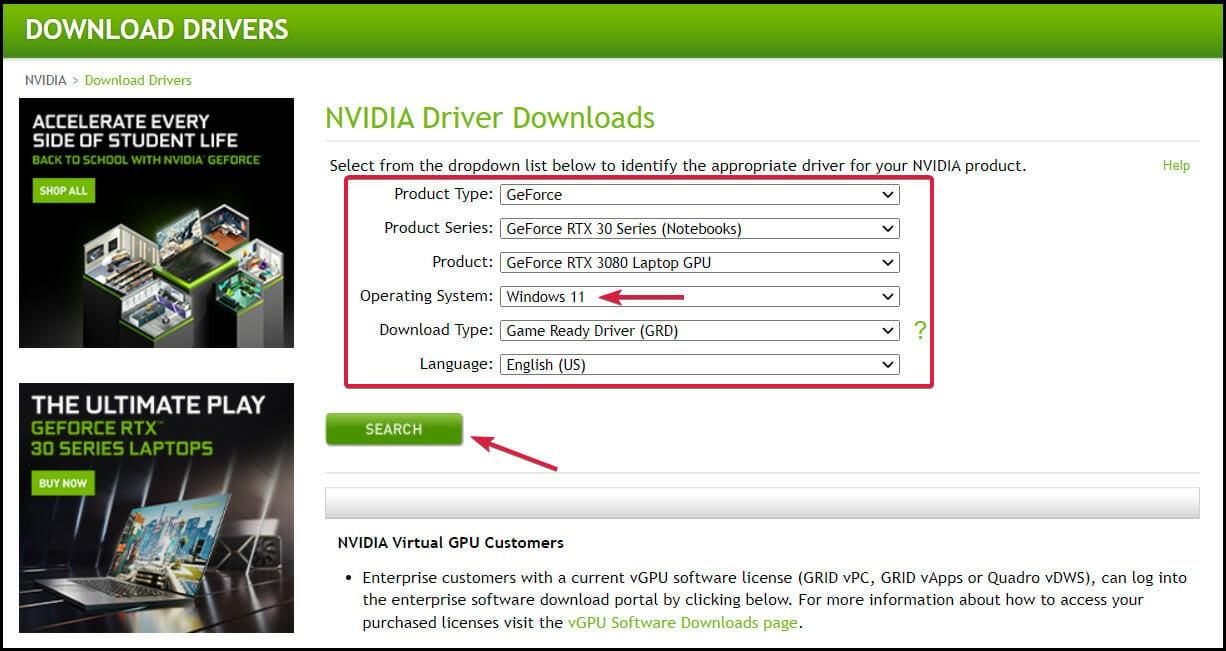
- 单击下载按钮。
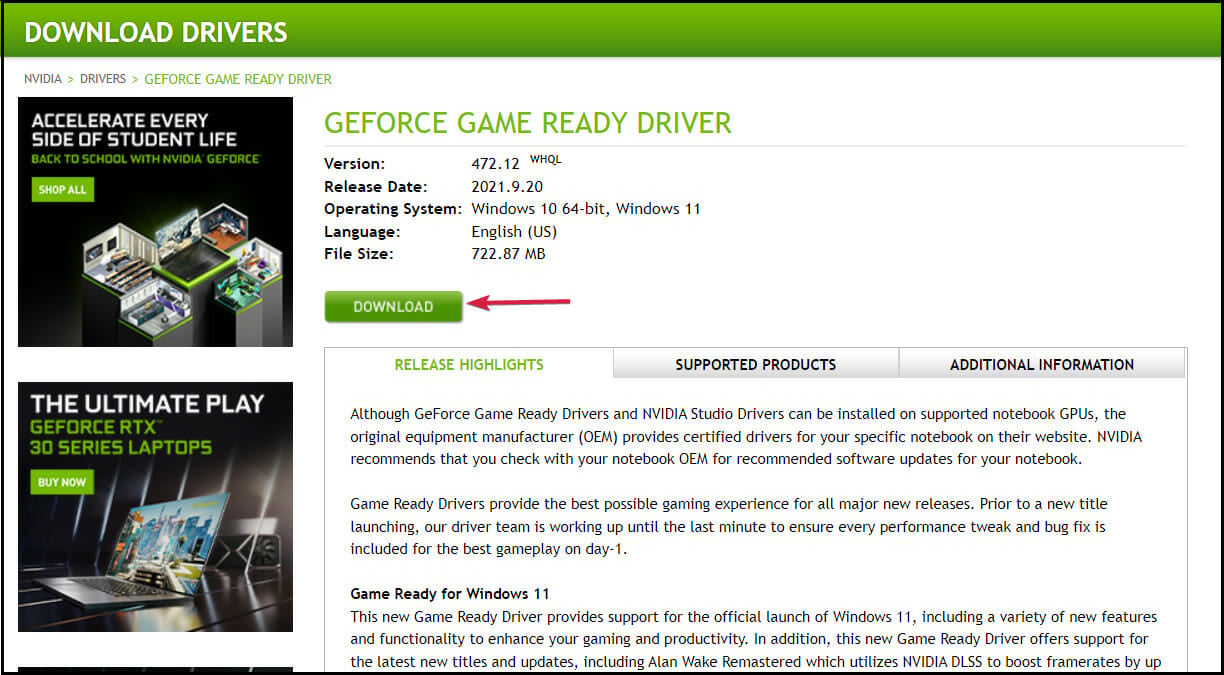
- 再次选择“下载”按钮。
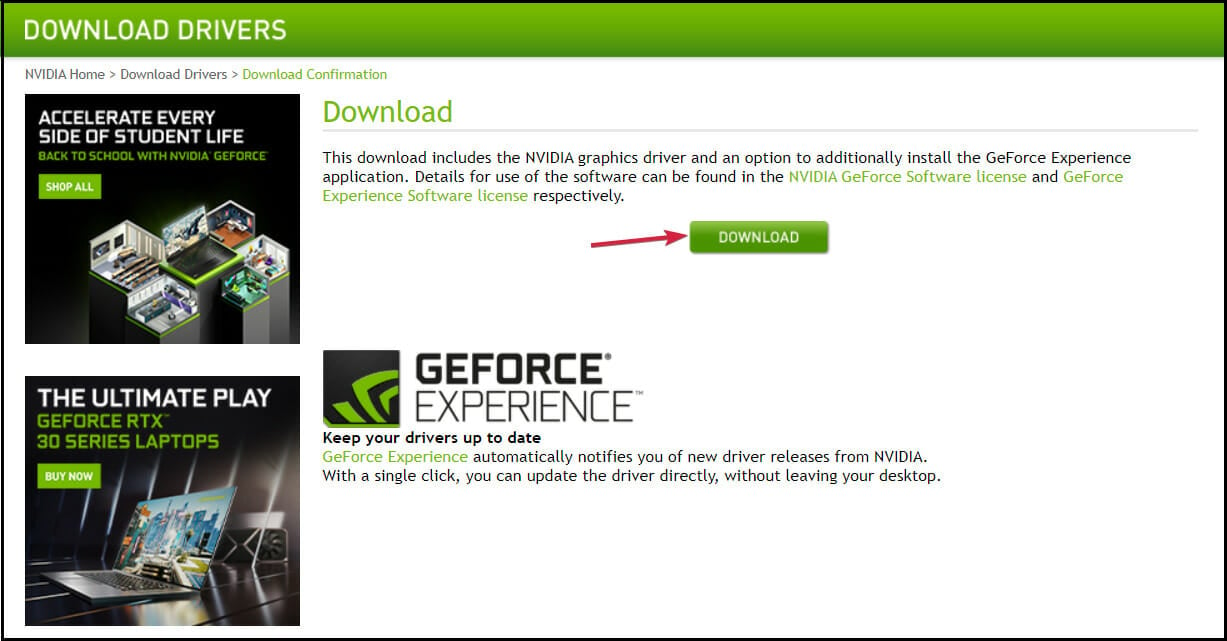
- 运行刚刚下载的 EXE 文件。
1.3 使用专用工具安装驱动程序
有时,使用 Windows 更新更新驱动程序或从制造商的网站安装驱动程序可能很乏味。
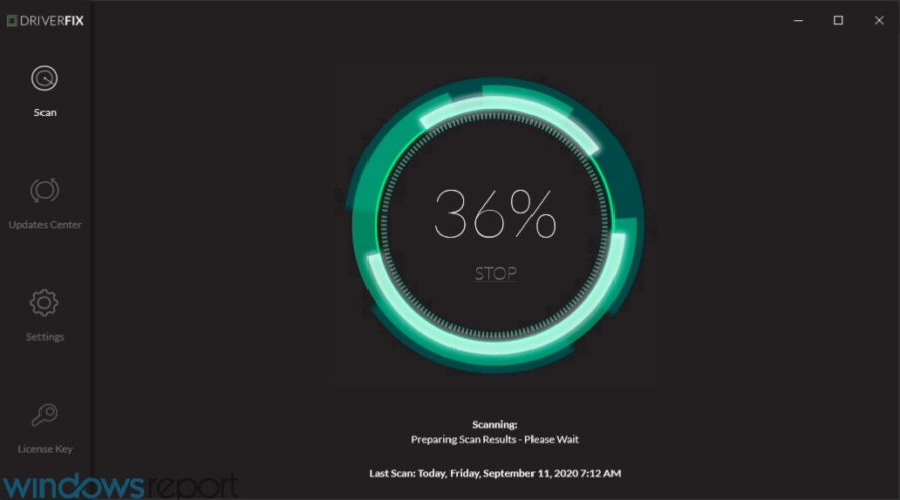
您可以选择最快的替代方案,这是一种专用软件,旨在为您提供过时或丢失驱动程序的完整列表,然后从其数据库中查找最新更新。
为确保一切顺利并避免任何类型的GPU驱动程序错误,请务必使用完整的驱动程序更新助手,只需单击几下即可解决您的问题,我们强烈建议使用DriverFix。请按照以下简单步骤安全地更新驱动程序:
- 下载并安装驱动程序修复。
- 启动软件。
- 等待驱动程序修复检测到所有有故障的驱动程序。
- 该应用程序现在将显示所有有问题的驱动程序,您只需选择要修复的驱动程序。
- 等待应用程序下载并安装最新的驱动程序。
- 重新启动电脑以使更改生效。
2. 运行SFC扫描
- 按按钮打开“开始”菜单。Win
- 键入命令提示符。
- 以管理员身份运行 CMD。
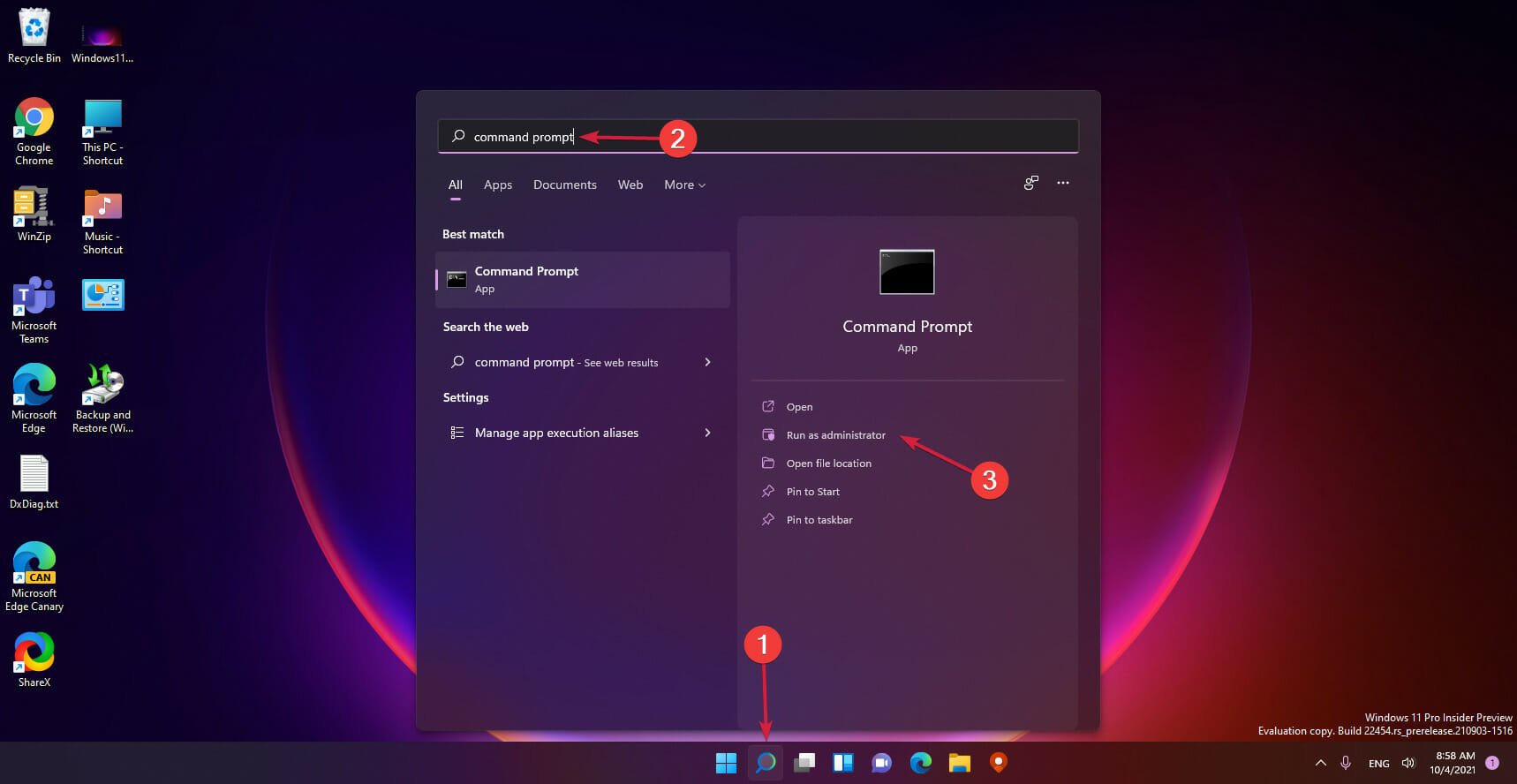
- 键入以下命令并按 运行它:Enter
sfc /scannow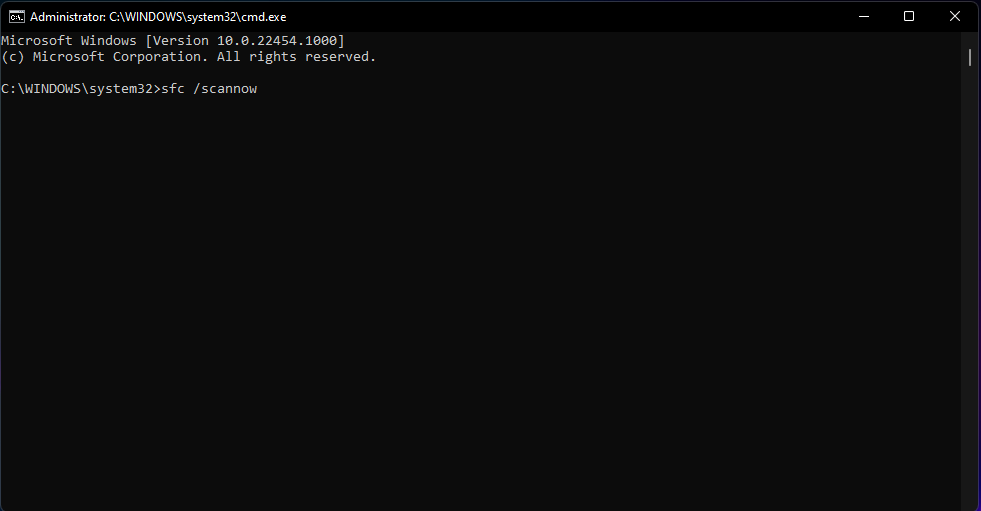
- 等待扫描完成。
- 重新启动电脑。
3. 更改视频性能设置
- 按按钮打开“开始”菜单。Win
- 键入高级系统设置并将其打开。
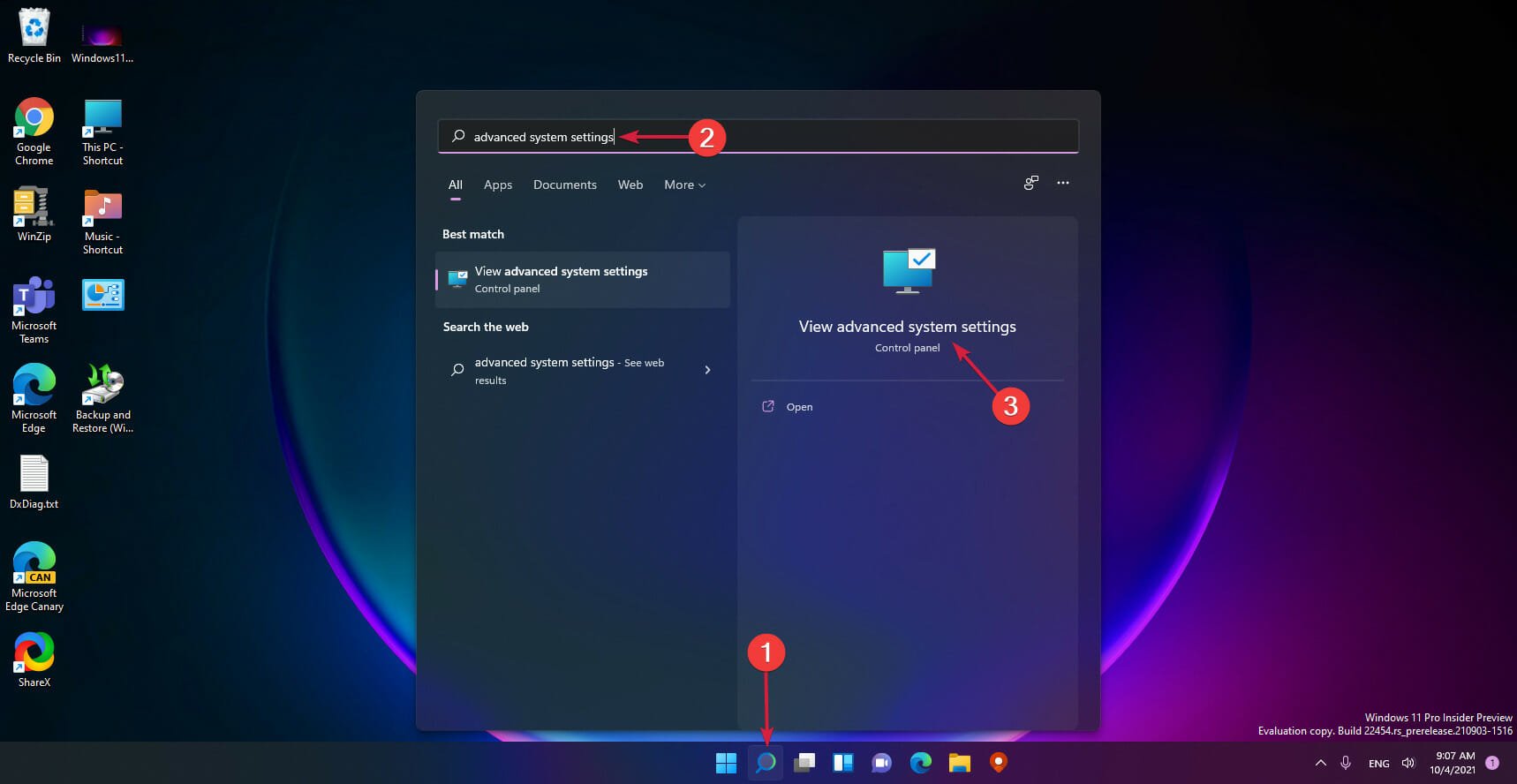
- 选择“高级”选项卡。
- 单击“性能”部分下的“设置”。
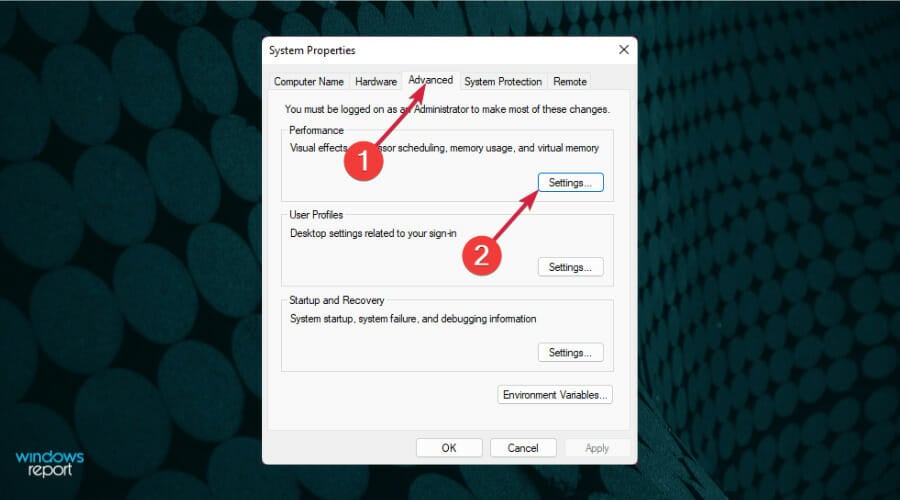
- 选择数据执行保护选项卡。
- 检查 为除我选择的程序以外的所有程序打开 DEP。

- 单击添加按钮,然后选择您在运行时遇到问题的游戏 EXE 文件。
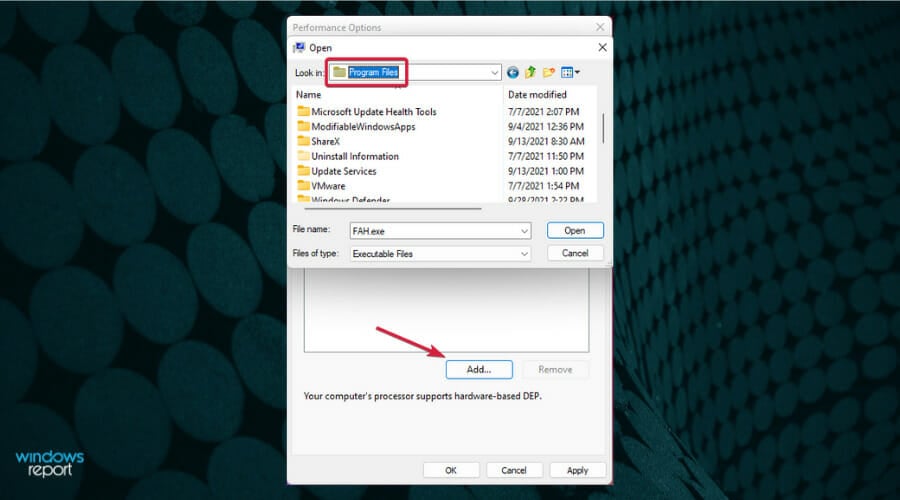
此过程将阻止系统将数据执行保护应用于游戏,这基本上会为其添加排除项。
4.卸载索尼克工作室3
- 单击“开始”按钮,然后选择“设置”。
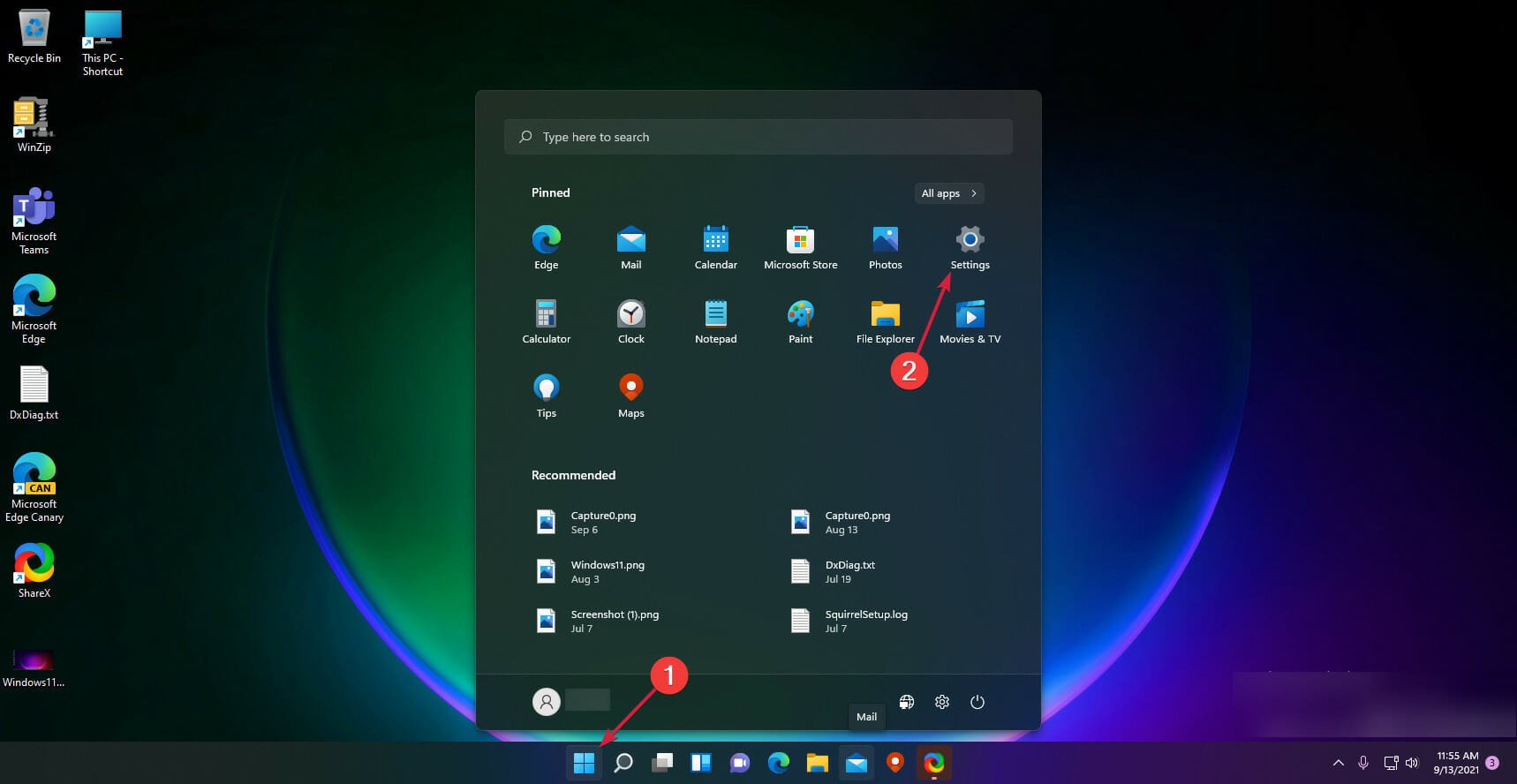
- 从左窗格中选择应用程序,然后单击应用程序和功能。
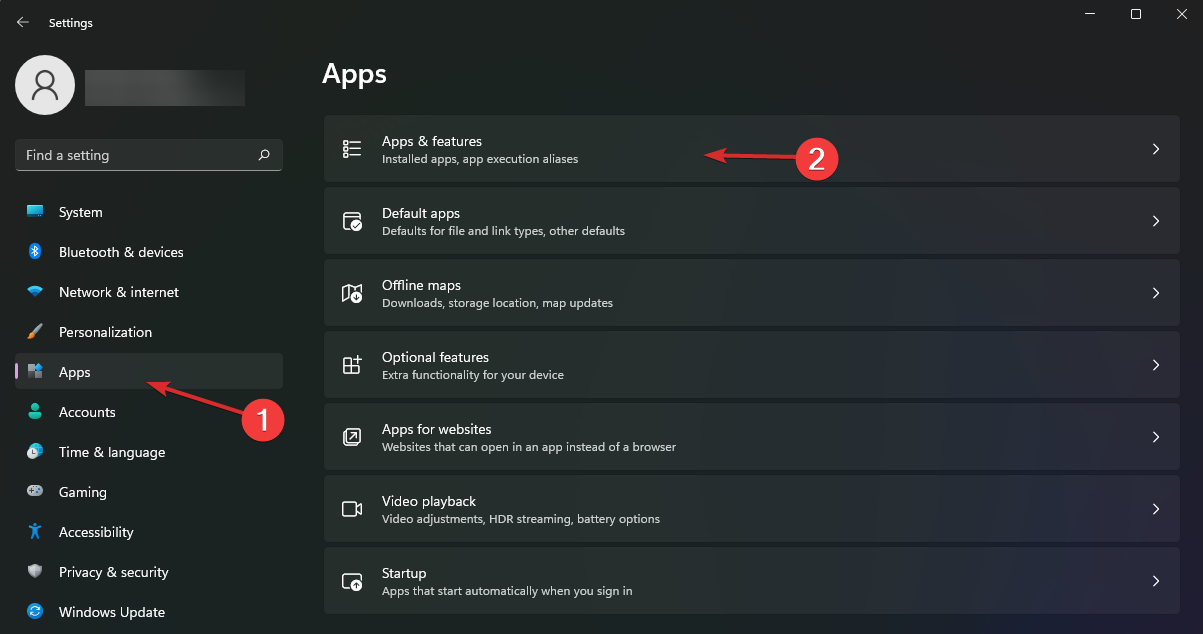
- 在应用程序列表中查找Sonic Studio 3。
- 单击垂直点,然后选择卸载。
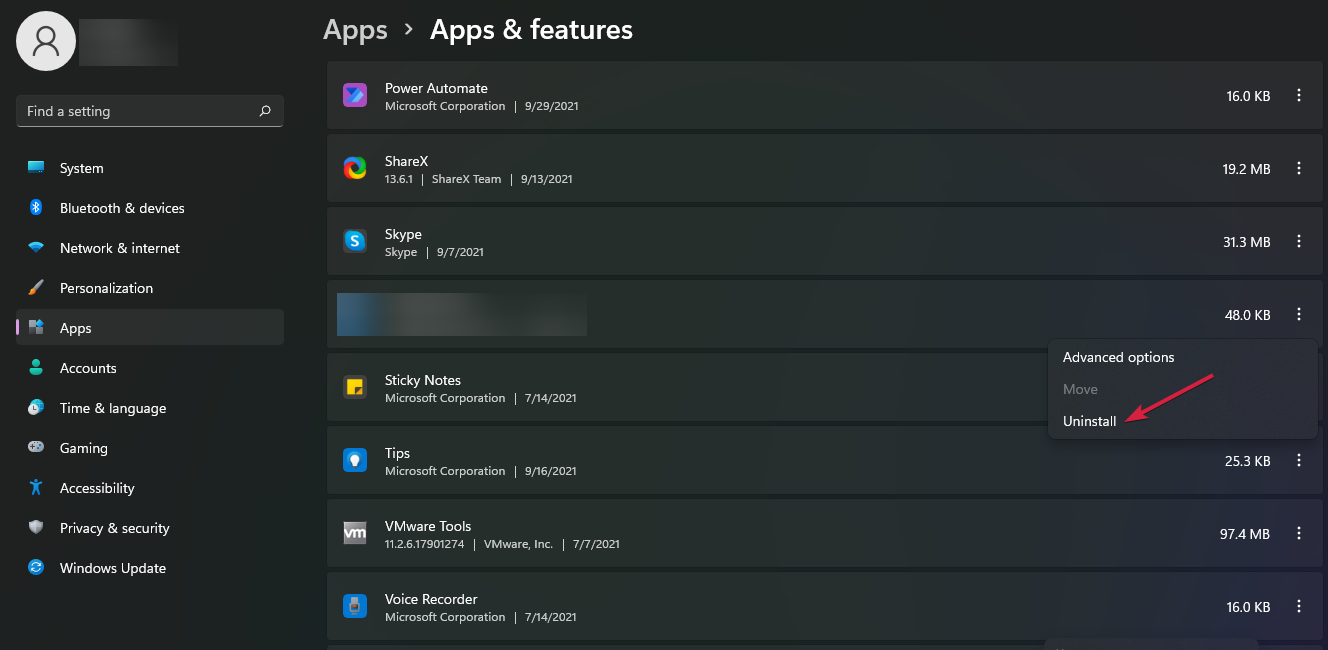
专家提示:
赞助
有些PC问题很难解决,尤其是在涉及损坏的存储库或丢失的Windows文件时。如果您在修复错误时遇到问题,则您的系统可能部分损坏。
我们建议安装 Restoro,该工具将扫描您的机器并确定故障是什么。
单击此处下载并开始修复。
我们的一些读者通过卸载 Sonic Studio 3 应用程序来解决此问题,因此如果您安装了该软件,请尝试至少暂时删除它,看看游戏是否运行良好。
此外,如果游戏在您安装第三方软件之前运行良好,请尝试卸载它并尝试再次运行游戏以查看它是否再次崩溃。
5. 卸载并重新安装游戏
- 选择“开始”按钮,然后选择“设置”。
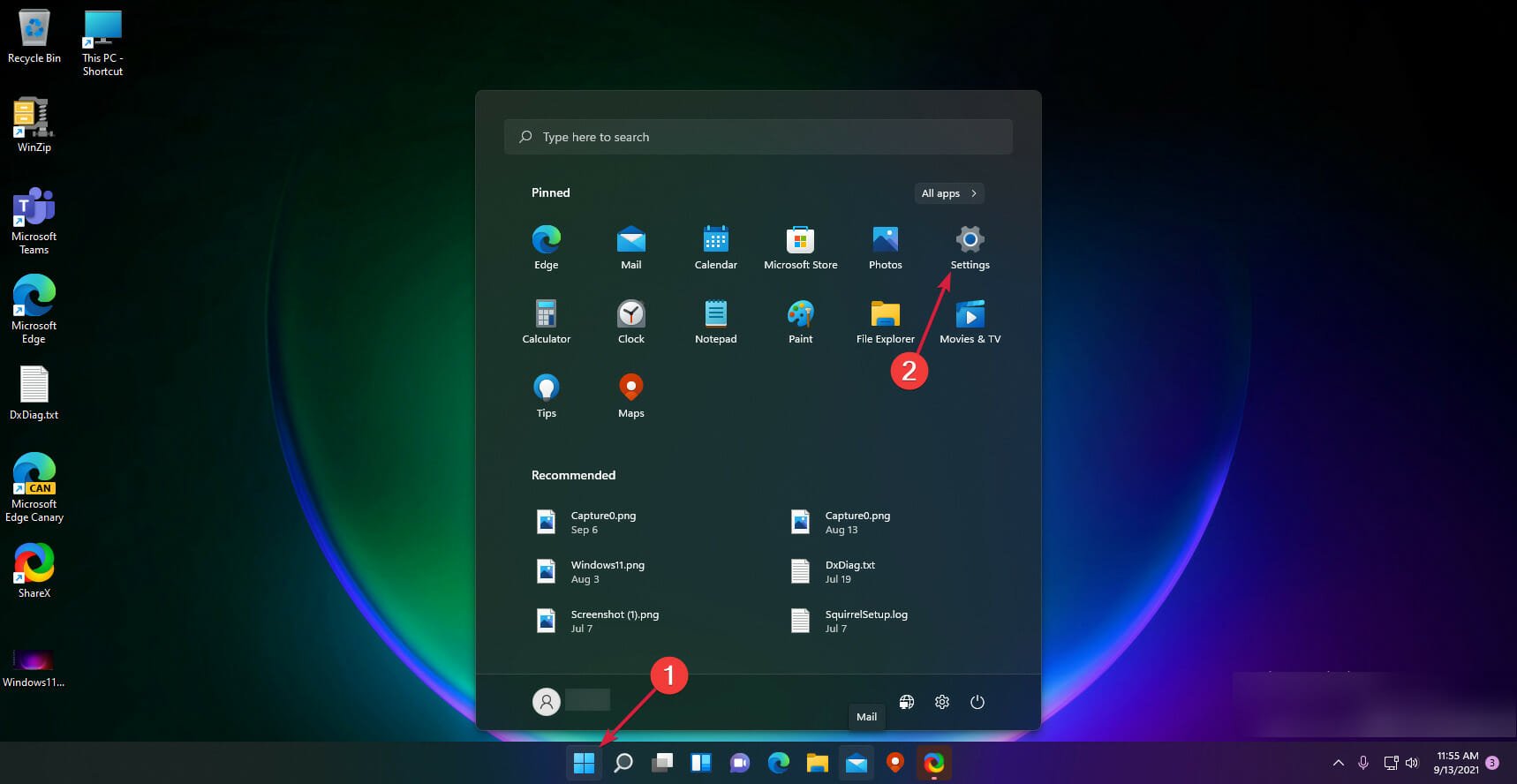
- 单击左侧窗格中的应用程序。
- 选择“应用和功能”。
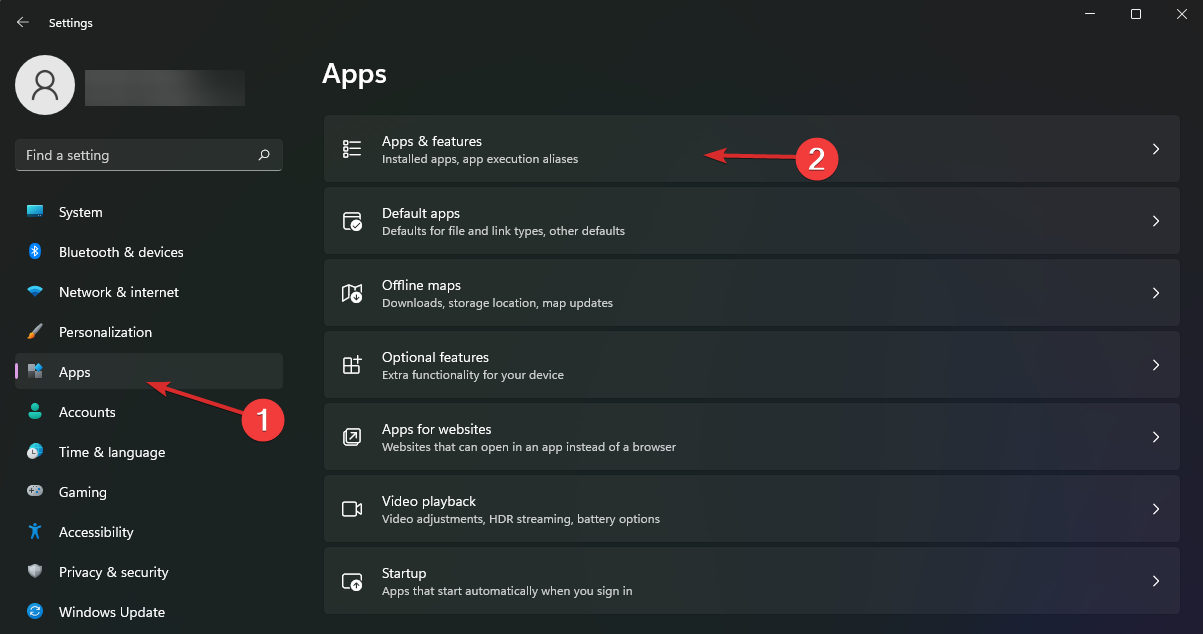
- 单击右侧的三个垂直点,然后选择卸载。
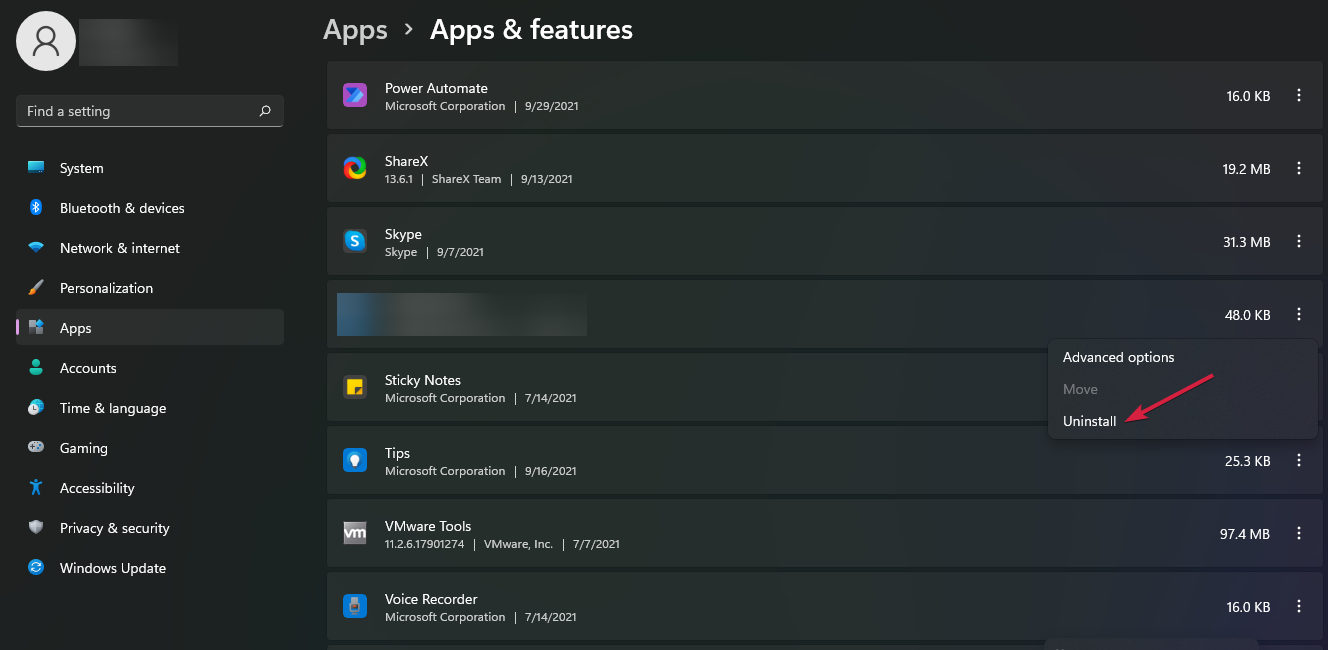
- 按 + 打开文件资源管理器。WindowsE
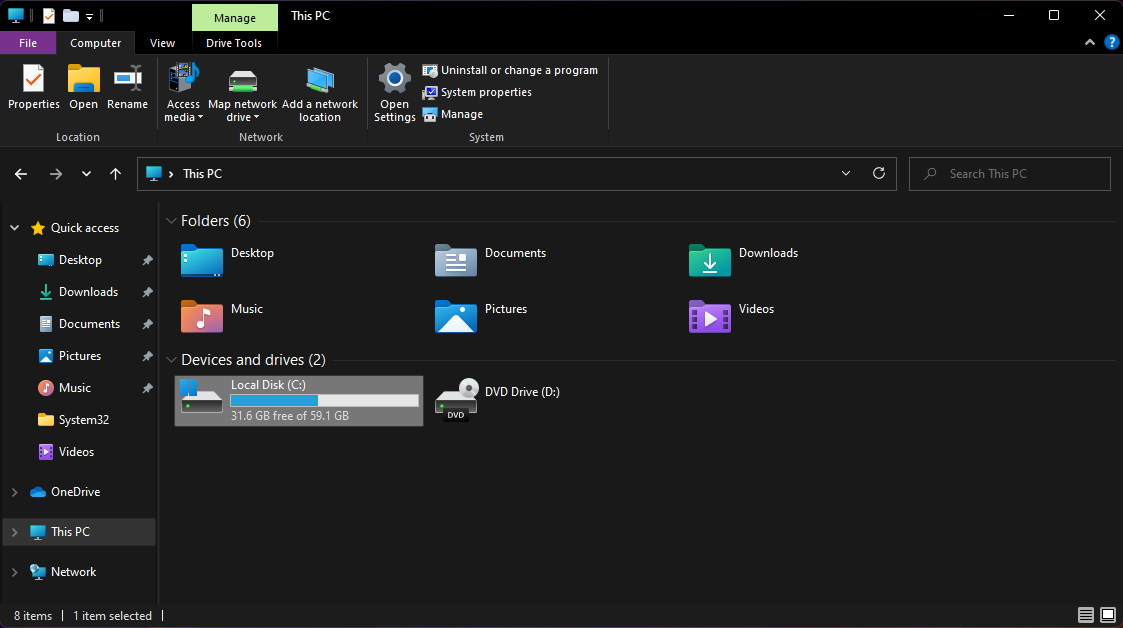
- 删除游戏的安装文件夹。
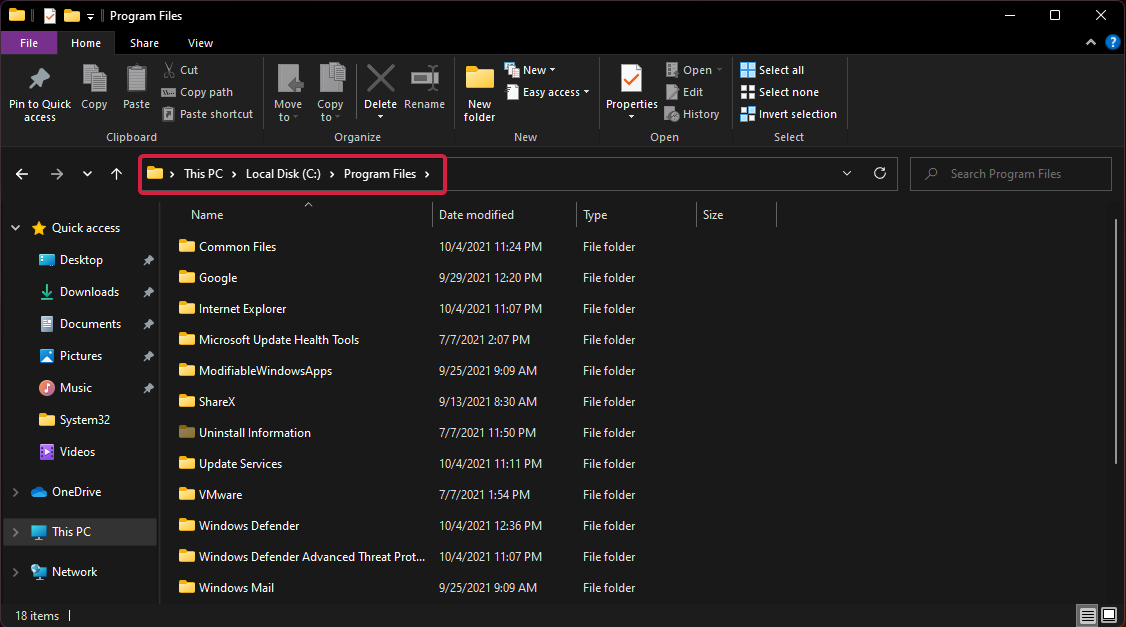
- 使用存储在驱动器上的安装文件安装游戏。
重复的游戏崩溃和冻结可能是由于初始安装问题或您在旧版本之上重新安装它引起的。
因此,请确保这次完全卸载游戏并删除其文件夹,然后再安装。如果您在使用 Windows 资源管理器时遇到问题,请查看如果资源管理器在 Windows 11 上不断崩溃该怎么办。
6. 关闭硬件加速
- 按 + 键打开设置。WinI
- 单击右侧的显示。
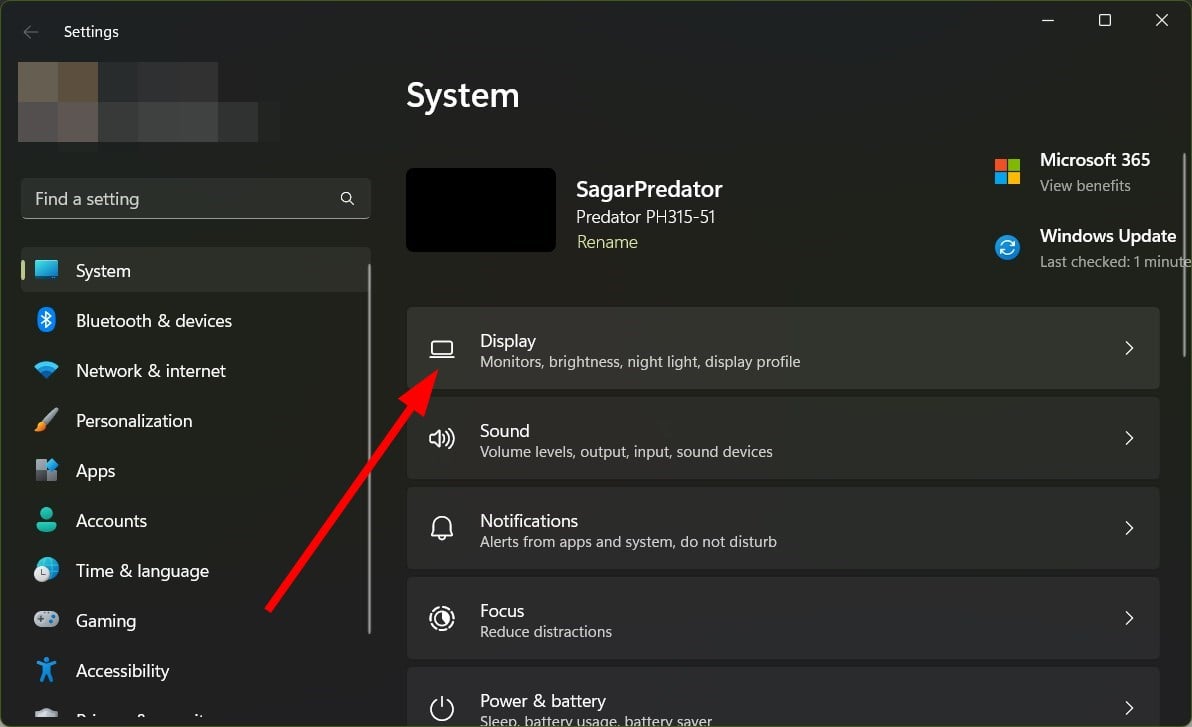
- 选择“相关设置”部分下的“图形”。
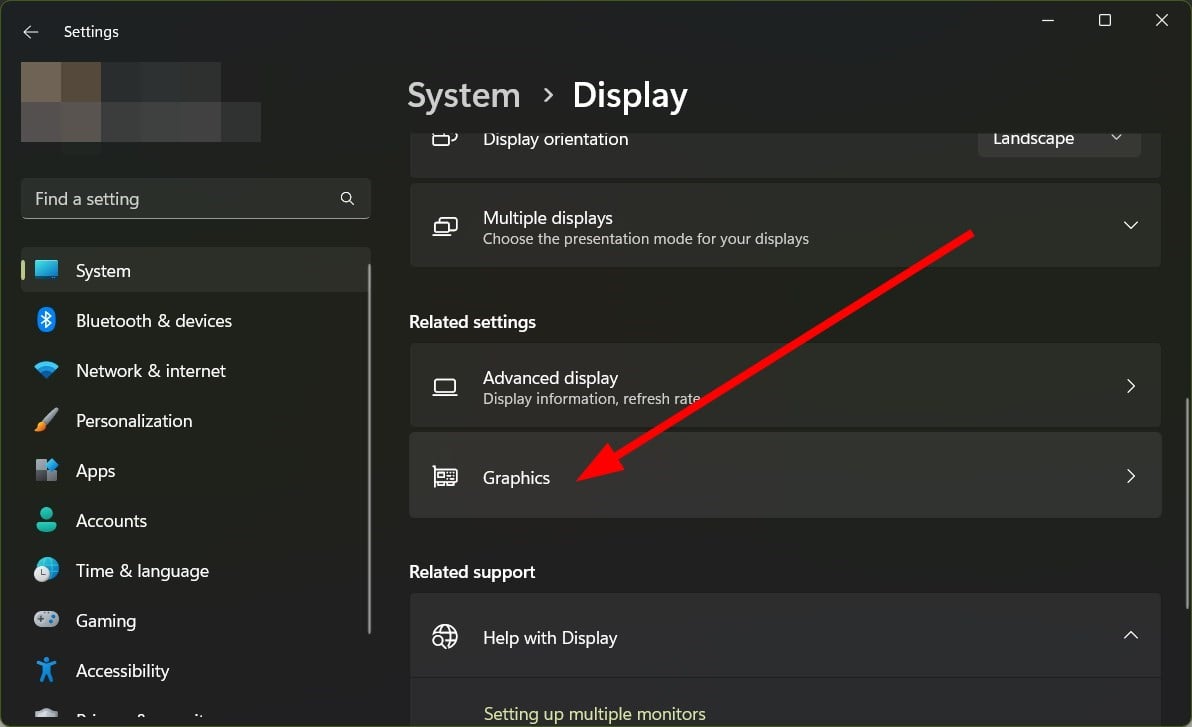
- 单击更改默认图形设置。
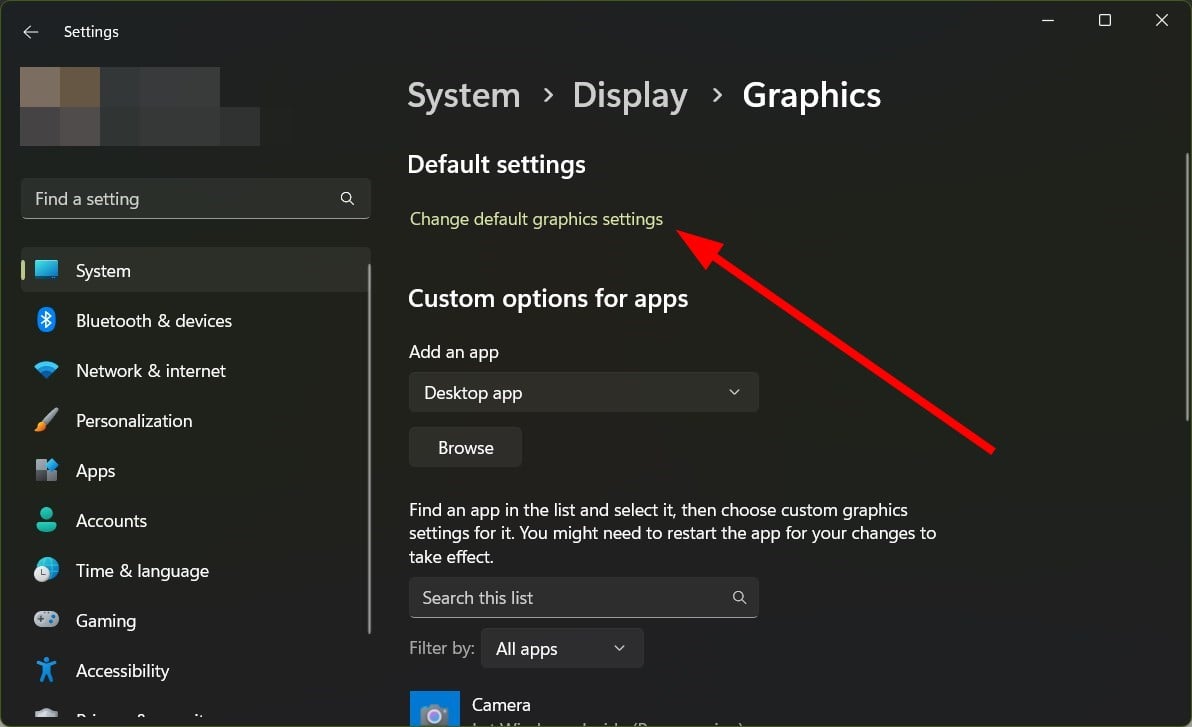
- 关闭硬件加速 GPU 计划。
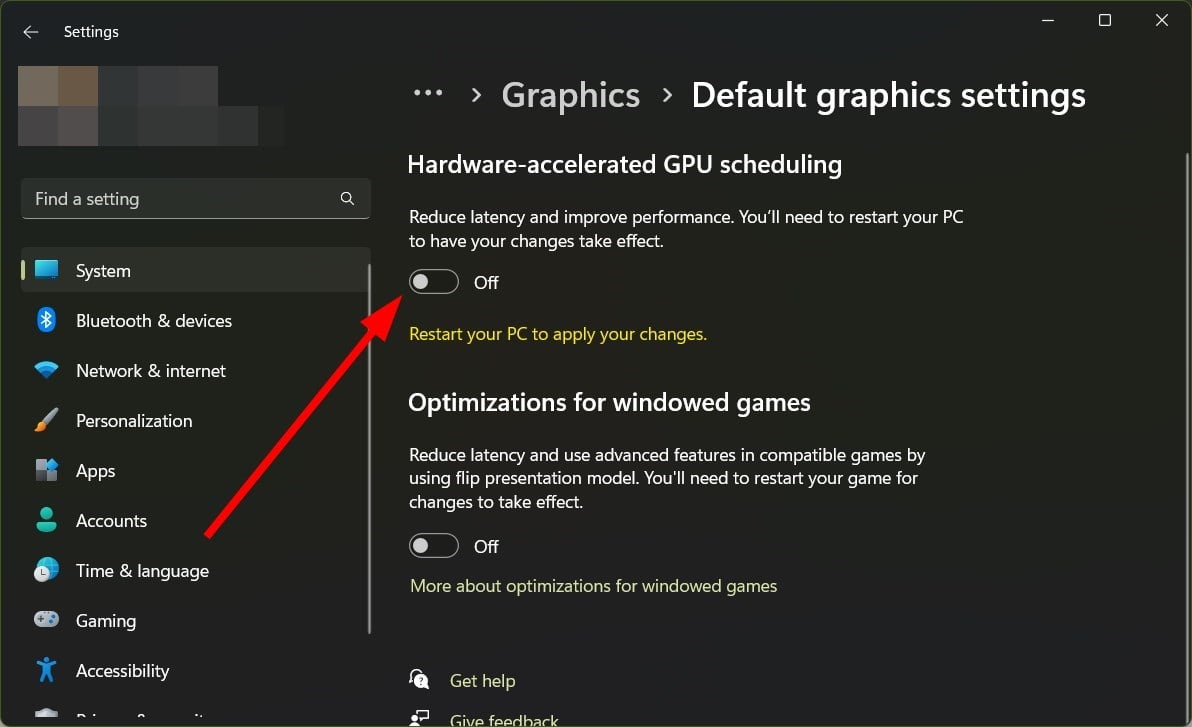
- 重新启动电脑以应用更改。
我们的一位读者提出了此解决方案,并已确认有效。
7. 关闭游戏模式
- 单击“开始”按钮,然后选择“设置”。
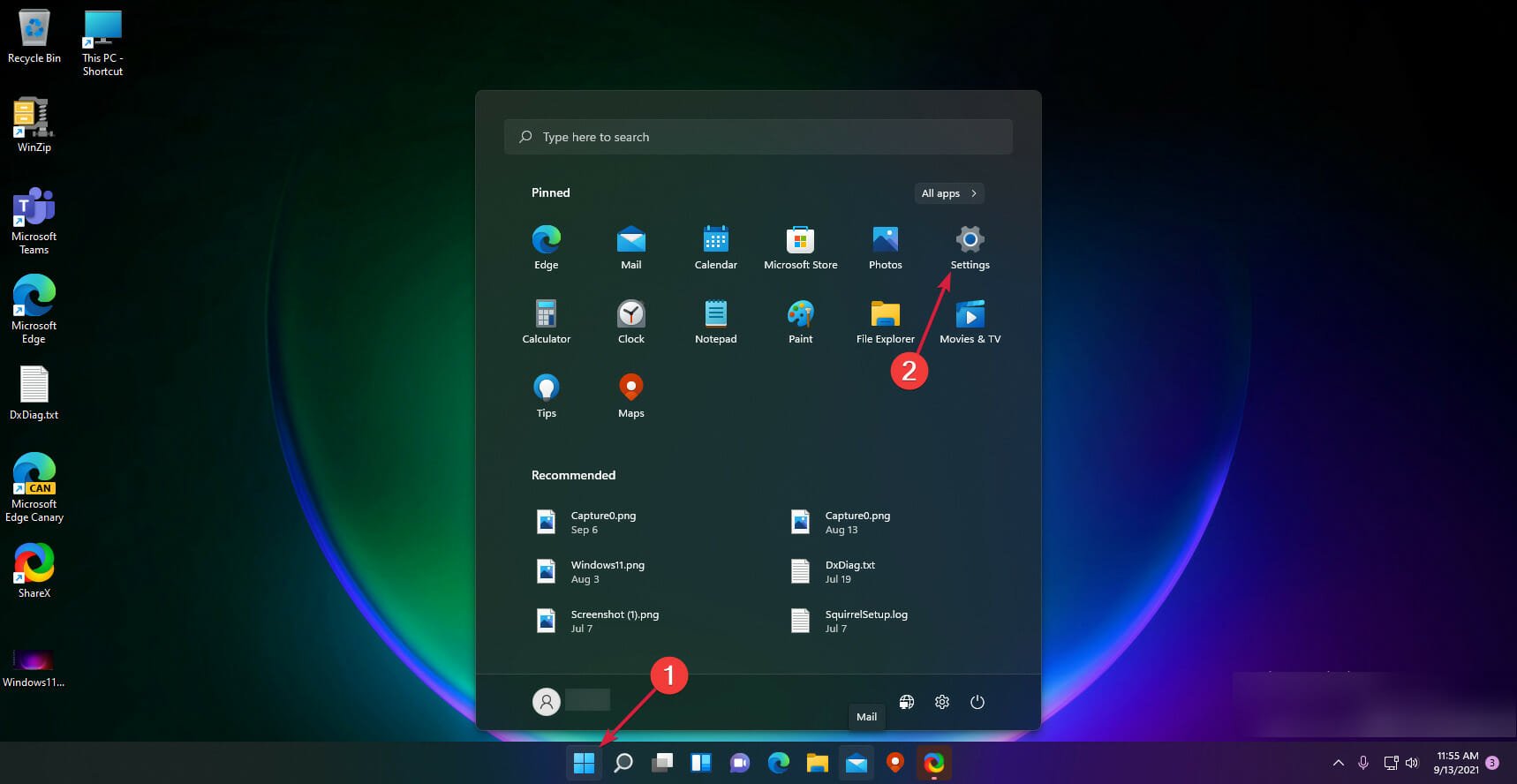
- 从左窗格中选择游戏。
- 点击 游戏模式 选项。
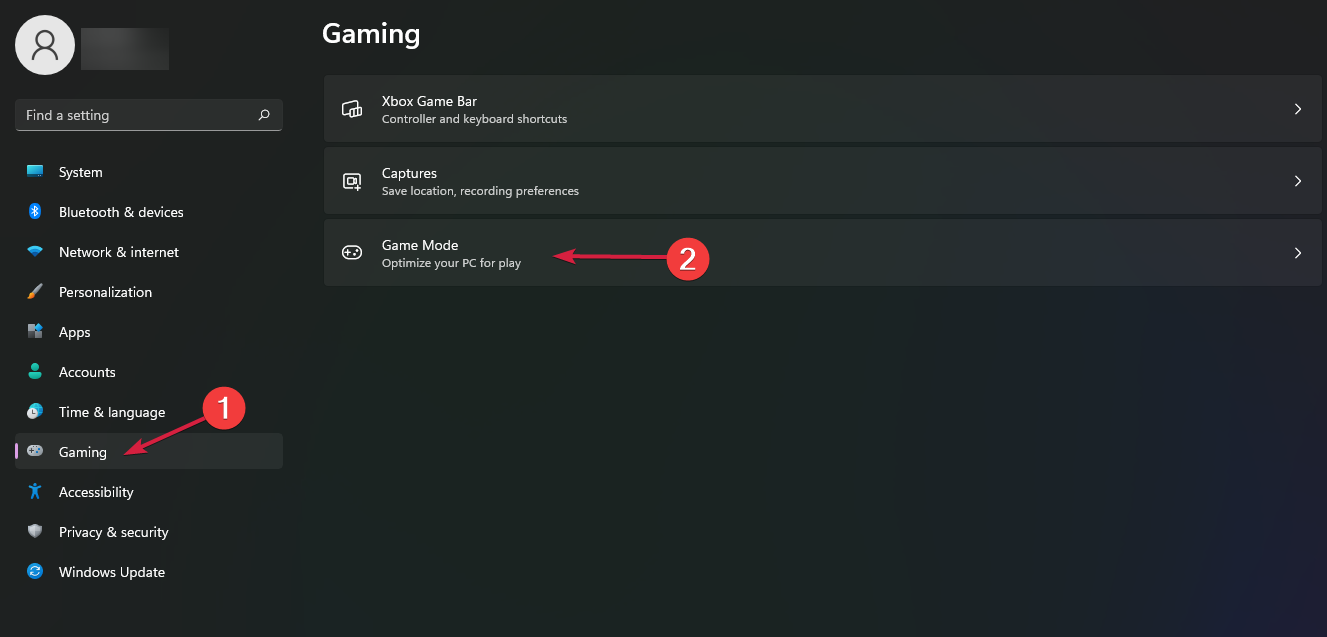
- 关闭游戏模式。
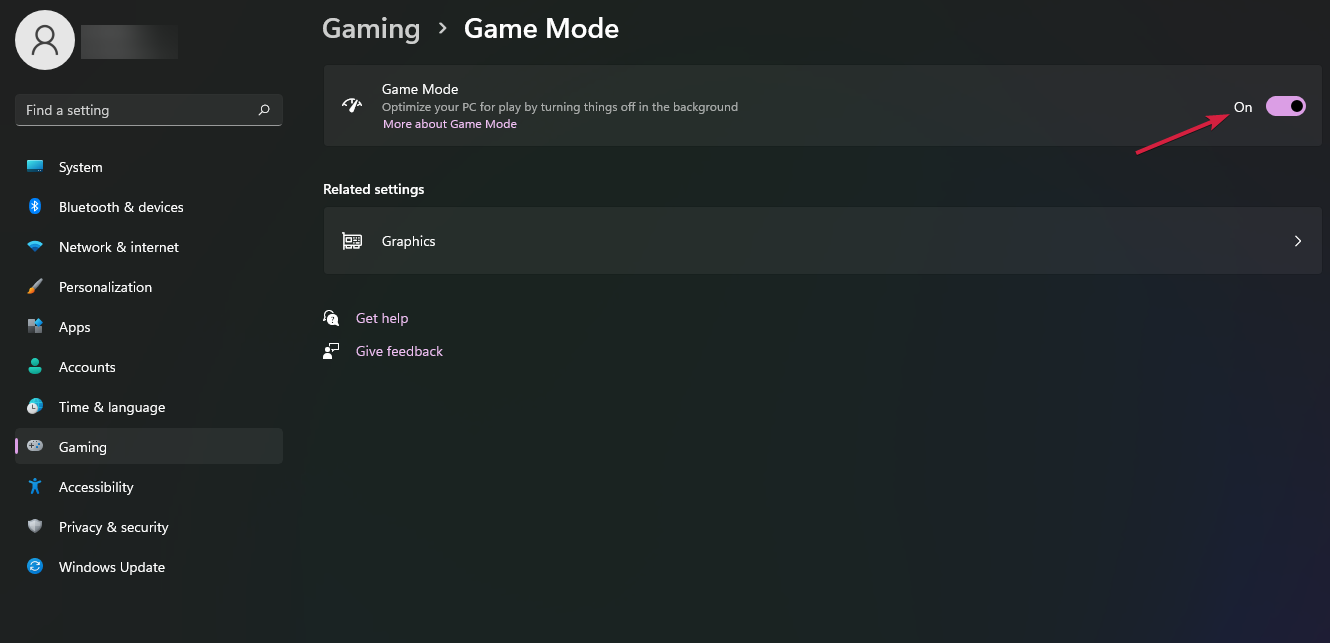
通常,激进的游戏设置可能会导致游戏出现多个问题。游戏模式有助于提高游戏性能,但这也可能是此错误的罪魁祸首。您可以将其关闭并检查这是否可以解决问题。
如果您从Microsoft Store购买了游戏,则此问题也可能是由应用程序在下载过程中崩溃引起的,尽管它说它下载了游戏。
在这种情况下,我们有一个指南来处理 微软商店 在 Windows 11 上崩溃 这可能会有所帮助。
我们希望我们的步骤可以帮助您解决您遇到的游戏问题,现在您可以不受干扰地享受它。
到这里,我们也就讲完了《Windows 11崩溃游戏:7个步骤的诊断和修复》的内容了。个人认为,基础知识的学习和巩固,是为了更好的将其运用到项目中,欢迎关注golang学习网公众号,带你了解更多关于软件,windows系统,按钮的知识点!
 Mac mini M2 及 M2 Pro 版規格曝光
Mac mini M2 及 M2 Pro 版規格曝光
- 上一篇
- Mac mini M2 及 M2 Pro 版規格曝光
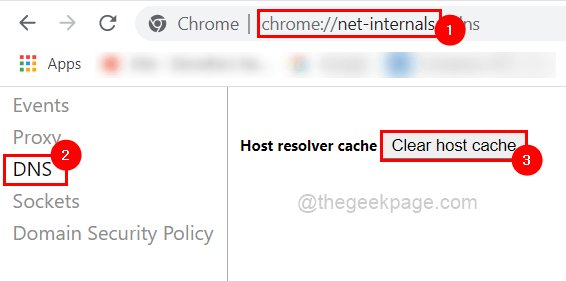
- 下一篇
- 修复:Google Chrome 中的 ERR_ADDRESS_UNREACHABLE 错误
-

- 文章 · 软件教程 | 1分钟前 | 手机投屏 win11怎么手机投屏
- Win11安装投屏软件教程详解
- 356浏览 收藏
-
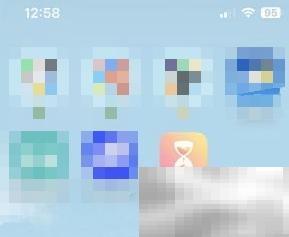
- 文章 · 软件教程 | 4分钟前 |
- 时光手帐缓存清理方法详解
- 291浏览 收藏
-
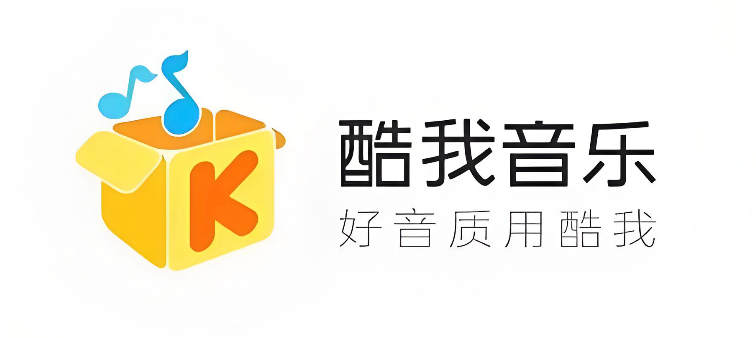
- 文章 · 软件教程 | 5分钟前 | 在线播放 酷我音乐
- 酷我音乐网页版入口及播放器使用教程
- 435浏览 收藏
-
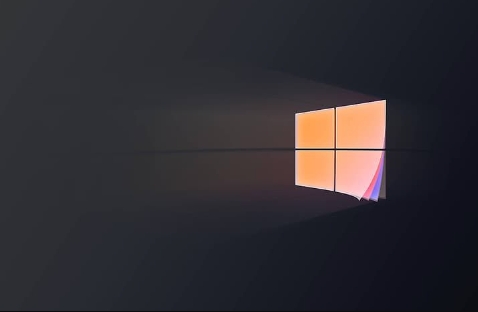
- 文章 · 软件教程 | 12分钟前 |
- Win11显示器色深怎么设置
- 270浏览 收藏
-
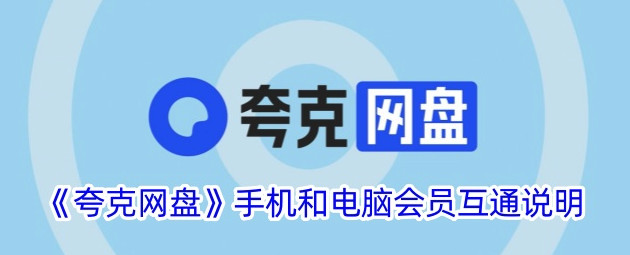
- 文章 · 软件教程 | 16分钟前 | 夸克网盘教程
- 夸克网盘浮标怎么关?快速清除方法
- 321浏览 收藏
-

- 文章 · 软件教程 | 19分钟前 |
- Win10来宾账户创建与管理教程
- 214浏览 收藏
-

- 文章 · 软件教程 | 24分钟前 | 系统重装
- Win11频繁更新怎么关?关闭方法详解
- 340浏览 收藏
-
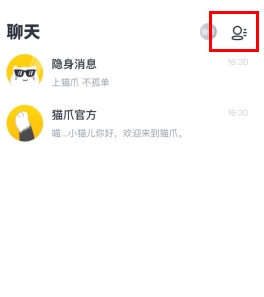
- 文章 · 软件教程 | 25分钟前 | 猫爪
- 《猫爪》邀请好友方法详解
- 397浏览 收藏
-

- 文章 · 软件教程 | 25分钟前 | 登录入口 韩剧圈
- 韩剧圈官网登录入口及使用指南
- 152浏览 收藏
-
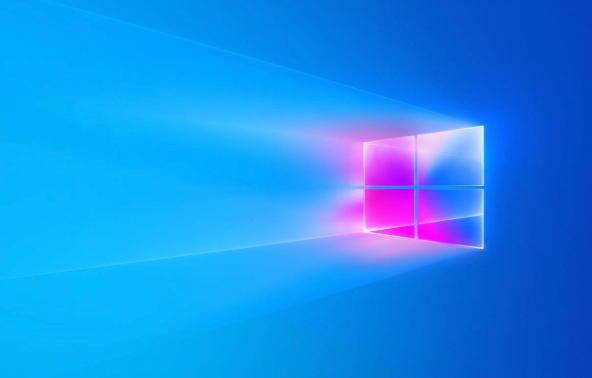
- 文章 · 软件教程 | 27分钟前 |
- Win11关闭应用权限设置教程
- 324浏览 收藏
-

- 文章 · 软件教程 | 28分钟前 |
- B站取消点赞操作指南
- 362浏览 收藏
-

- 文章 · 软件教程 | 31分钟前 | blend文件 3D软件
- Blender格式跨软件使用方法解析
- 386浏览 收藏
-

- 前端进阶之JavaScript设计模式
- 设计模式是开发人员在软件开发过程中面临一般问题时的解决方案,代表了最佳的实践。本课程的主打内容包括JS常见设计模式以及具体应用场景,打造一站式知识长龙服务,适合有JS基础的同学学习。
- 543次学习
-

- GO语言核心编程课程
- 本课程采用真实案例,全面具体可落地,从理论到实践,一步一步将GO核心编程技术、编程思想、底层实现融会贯通,使学习者贴近时代脉搏,做IT互联网时代的弄潮儿。
- 516次学习
-

- 简单聊聊mysql8与网络通信
- 如有问题加微信:Le-studyg;在课程中,我们将首先介绍MySQL8的新特性,包括性能优化、安全增强、新数据类型等,帮助学生快速熟悉MySQL8的最新功能。接着,我们将深入解析MySQL的网络通信机制,包括协议、连接管理、数据传输等,让
- 500次学习
-

- JavaScript正则表达式基础与实战
- 在任何一门编程语言中,正则表达式,都是一项重要的知识,它提供了高效的字符串匹配与捕获机制,可以极大的简化程序设计。
- 487次学习
-

- 从零制作响应式网站—Grid布局
- 本系列教程将展示从零制作一个假想的网络科技公司官网,分为导航,轮播,关于我们,成功案例,服务流程,团队介绍,数据部分,公司动态,底部信息等内容区块。网站整体采用CSSGrid布局,支持响应式,有流畅过渡和展现动画。
- 485次学习
-

- ChatExcel酷表
- ChatExcel酷表是由北京大学团队打造的Excel聊天机器人,用自然语言操控表格,简化数据处理,告别繁琐操作,提升工作效率!适用于学生、上班族及政府人员。
- 3329次使用
-

- Any绘本
- 探索Any绘本(anypicturebook.com/zh),一款开源免费的AI绘本创作工具,基于Google Gemini与Flux AI模型,让您轻松创作个性化绘本。适用于家庭、教育、创作等多种场景,零门槛,高自由度,技术透明,本地可控。
- 3541次使用
-

- 可赞AI
- 可赞AI,AI驱动的办公可视化智能工具,助您轻松实现文本与可视化元素高效转化。无论是智能文档生成、多格式文本解析,还是一键生成专业图表、脑图、知识卡片,可赞AI都能让信息处理更清晰高效。覆盖数据汇报、会议纪要、内容营销等全场景,大幅提升办公效率,降低专业门槛,是您提升工作效率的得力助手。
- 3572次使用
-

- 星月写作
- 星月写作是国内首款聚焦中文网络小说创作的AI辅助工具,解决网文作者从构思到变现的全流程痛点。AI扫榜、专属模板、全链路适配,助力新人快速上手,资深作者效率倍增。
- 4696次使用
-

- MagicLight
- MagicLight.ai是全球首款叙事驱动型AI动画视频创作平台,专注于解决从故事想法到完整动画的全流程痛点。它通过自研AI模型,保障角色、风格、场景高度一致性,让零动画经验者也能高效产出专业级叙事内容。广泛适用于独立创作者、动画工作室、教育机构及企业营销,助您轻松实现创意落地与商业化。
- 3944次使用
-
- pe系统下载好如何重装的具体教程
- 2023-05-01 501浏览
-
- qq游戏大厅怎么开启蓝钻提醒功能-qq游戏大厅开启蓝钻提醒功能教程
- 2023-04-29 501浏览
-
- 吉吉影音怎样播放网络视频 吉吉影音播放网络视频的操作步骤
- 2023-04-09 501浏览
-
- 腾讯会议怎么使用电脑音频 腾讯会议播放电脑音频的方法
- 2023-04-04 501浏览
-
- PPT制作图片滚动效果的简单方法
- 2023-04-26 501浏览



